
USB-stick-hacks: Overraskende måder at bruge en USB-stick på

USB-sticks er en af de mest praktiske opfindelser i de seneste år. De små lagerenheder er kompakte, lette at bruge og kan gemme store mængder data. Men vidste du, at en USB-stick kan bruges til mere end bare at gemme og overføre filer? I denne artikel vil vi udforske nogle overraskende måder, du kan bruge en USB-stick på. Fra at bruge den som nøgle til din computer til at oprette en nødstartdisk, vil vi give dig nogle praktiske tips til at udnytte din USB-stick på nye måder. Læs videre for at opdage, hvordan en lille USB-stick kan gøre dit liv lettere og mere effektivt.
Brug en USB-stick som nøgle til din computer
En USB-stick kan bruges som en nøgle til din computer, så du kan låse den op uden at skulle indtaste en adgangskode hver gang. Det kræver dog, at du installerer en tredjeparts-software på din computer og USB-stick. Når du har gjort det, kan du programmere din USB-stick til at være din personlige nøgle. Det betyder, at du kan tage USB-sticken med dig og bruge den på andre computere, der har samme software installeret. Det er en smart måde at beskytte din computer mod uautoriseret adgang, og det er også nemt at bruge. Du skal bare sætte USB-sticken i computeren, og så vil den automatisk låse op.
Opret en bærbar Windows-installation
En af de mest praktiske anvendelser af en USB-stick er at oprette en bærbar Windows-installation. Dette kan være utroligt nyttigt, hvis du har brug for at få adgang til en Windows-computer, men ikke har adgang til en installationsdisk eller en bootbar USB-stick. Med en bærbar Windows-installation på din USB-stick kan du nemt og hurtigt starte en computer op og få adgang til en Windows-session.
Her finder du mere information om usb stick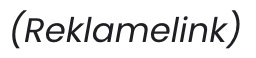 .
.
For at oprette en bærbar Windows-installation skal du først have en iso-fil af den Windows-version, du vil installere. Du kan downloade en iso-fil fra Microsofts hjemmeside eller fra andre steder på internettet. Det er vigtigt at sikre dig, at filen er ægte og ikke er blevet ændret eller inficeret med malware.
Når du har downloadet iso-filen, skal du bruge et program til at oprette en bootbar USB-stick. Der er mange gratis programmer tilgængelige på internettet, som kan gøre dette, f.eks. Rufus eller WinToUSB. Disse programmer guider dig gennem processen med at oprette en bootbar USB-stick og installere Windows på den.
Når du har oprettet din bærbar Windows-installation på din USB-stick, kan du bruge den til at starte en computer op og få adgang til en Windows-session. Du skal blot indsætte USB-sticken i computerens USB-port og starte computeren op. Du skal muligvis ændre boot-sekvensen i BIOS, så computeren starter op fra USB-sticken i stedet for fra harddisken.
En bærbar Windows-installation på en USB-stick er utroligt praktisk, hvis du har brug for at arbejde på flere forskellige computere eller har brug for at tilgå en computer, hvor Windows ikke fungerer korrekt. Dette kan være en livredder i nødsituationer, hvor du har brug for at få adgang til en computer og ikke har andre muligheder.
Gem vigtige dokumenter og filer på en USB-stick
En USB-stick er en praktisk og nem måde at gemme og transportere vigtige dokumenter og filer på. Det kan være alt lige fra skoleopgaver, arbejdsdokumenter, familiebilleder eller musik. Ved at gemme disse filer på en USB-stick kan du have dem med dig overalt, og du behøver ikke bekymre dig om at miste dem i tilfælde af en computerfejl eller en hackerangreb.
Når du gemmer dine filer på en USB-stick, er det en god ide at oprette en mappestruktur, der gør det nemt for dig at finde frem til de forskellige filer. Du kan for eksempel oprette en mappe til skoleopgaver, en anden til arbejdsdokumenter og en tredje til familiebilleder. På den måde kan du hurtigt og nemt finde frem til det, du søger efter, når du sætter USB-sticken i computeren.
For at være ekstra sikker på, at dine filer ikke går tabt, kan du også overveje at opbevare en kopi af dine vigtige dokumenter og filer på en anden USB-stick eller på en online-lagringsløsning som for eksempel Google Drive eller Dropbox. På den måde har du altid en backup, hvis din USB-stick skulle gå i stykker eller blive væk.
Husk også at beskytte dine filer med et password, så uvedkommende ikke kan få adgang til dem, hvis du skulle miste din USB-stick. De fleste USB-sticks har indbygget kryptering, så du kan nemt sikre dine filer med et password.
Alt i alt er en USB-stick en smart og nem måde at gemme og transportere vigtige dokumenter og filer på. Ved at oprette en mappestruktur og beskytte dine filer med et password, kan du være sikker på, at dine filer er beskyttet, og du altid har dem med dig.
Brug en USB-stick til at sikre din computer mod virus
En USB-stick kan også være en effektiv måde at beskytte din computer mod virus. Mange antivirusprogrammer kan installeres direkte på en USB-stick og køres derfra, hvilket betyder, at du kan scanne din computer for virus uden at skulle downloade noget på din computer. Dette er især nyttigt, hvis du har mistanke om, at din computer er blevet inficeret med en virus, da nogle virusser er i stand til at blokere antivirussoftware på din computer. Ved at bruge en USB-stick kan du derfor omgå dette problem og stadig sørge for, at din computer er virusfri.
Derudover kan en USB-stick også bruges som en midlertidig løsning, hvis din computer allerede er inficeret med en virus. Du kan nemlig gemme vigtige filer og dokumenter på USB-sticken, inden du formaterer din computer og fjerner virusset. På den måde risikerer du ikke at miste vigtige data i processen.
Det er dog vigtigt at huske på, at en USB-stick også kan være en kilde til virus, hvis den bruges på en inficeret computer. Derfor er det en god idé at scanne USB-sticken for virus, inden du bruger den på din egen computer. Du bør også undgå at dele USB-sticks med andre, medmindre du har tillid til, at deres computer er fri for virus.
Alt i alt kan en USB-stick være en nyttig og praktisk måde at beskytte din computer mod virus på, og samtidig sørge for, at dine vigtige data og filer er sikret. Det er dog vigtigt at bruge den med forsigtighed og altid være opmærksom på potentielle virusser, der kan gemme sig på USB-sticken.
Opdater din computer uden internetforbindelse med en USB-stick
Hvis du ikke har adgang til en internetforbindelse på din computer, kan det være svært at opdatere dit system. Men en USB-stick kan være en effektiv løsning på dette problem. Du kan downloade opdateringer fra en anden computer med internetadgang og gemme dem på USB-sticken. Derefter kan du overføre opdateringerne til din computer og installere dem. Dette er især nyttigt, hvis du har en ældre computer eller en computer, der ikke længere understøttes af producenten, da du stadig kan opdatere den til de seneste versioner. Det er vigtigt at huske på, at du skal downloade opdateringer fra en pålidelig kilde og sikre dig, at de er kompatible med din computer, før du installerer dem. Med en USB-stick kan du nemt og sikkert opdatere din computer uden at skulle bekymre dig om en internetforbindelse.
Opret en nødstartdisk
En nødstartdisk er en USB-stick, der kan bruges til at starte en computer op, hvis den ikke kan starte normalt. Det kan være, hvis din computer er blevet inficeret med en virus eller har problemer med operativsystemet. Ved at oprette en nødstartdisk på forhånd, kan du redde dine data og genoprette din computer uden at skulle bruge en professionel tekniker.
For at oprette en nødstartdisk skal du bruge en USB-stick med en kapacitet på mindst 8 GB og en computer med en god internetforbindelse. Du kan finde vejledninger og programmer til at oprette en nødstartdisk online, som kan downloades gratis.
Når du har downloadet programmet, skal du tilslutte USB-sticken til din computer. Vær opmærksom på, at alt data på USB-sticken vil blive slettet, så sørg for at gemme vigtige filer et andet sted inden du går i gang.
Følg programmet instruktioner og vælg den rigtige version af operativsystemet, som du vil oprette nødstartdisken til. Når processen er færdig, kan du bruge USB-sticken som nødstartdisk ved at tilslutte den til den computer, du vil starte op. Du skal blot sørge for at ændre boot-sekvensen i BIOS, så computeren starter fra USB-sticken.
Det er altid en god idé at have en nødstartdisk klar, så du kan redde dine data og genoprette din computer, hvis der opstår problemer. Det er en simpel og billig løsning, som kan spare dig for både tid og penge.
Konklusion
Som vi har set, er der mange overraskende måder at bruge en USB-stick på udover at gemme filer og dokumenter. En USB-stick kan bruges som nøgle til din computer, til at oprette en bærbar Windows-installation, til at sikre din computer mod virus og til at opdatere din computer uden internetforbindelse. Derudover kan du også oprette en nødstartdisk, der kan hjælpe dig med at genoprette din computer i tilfælde af problemer. En USB-stick er et alsidigt værktøj, der kan hjælpe dig med mange forskellige opgaver på din computer. Så næste gang du har brug for en hjælpende hånd med din computer, så husk at tage din USB-stick med dig!
